Ambience Match(アンビエンス・マッチ)
ADV
モジュール&プラグイン(Audiosuiteのみ)
概要
Ambience Matchモジュールを使えば、ある録音のノイズフロアを別の録音に合わせることができます。例えば、ロケ地で行った録音のアンビエンスをアフレコに適用することができます。ここで言うアンビエンスは空間の残響としてのアンビエンスではなく、背景音全般のことを指します。
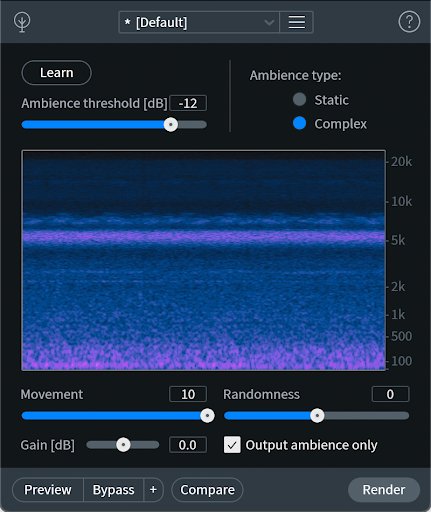
アンビエンスの種類
Complex
動きや質感を伴う変化のあるアンビエンスに最適なComplexモードは、学習したソースを元によりダイナミックなアンビエンスを生成します。レンダリングを行うたびに、Complexモードは新たなアンビエンスをランダムに生成します。
Static
ルームトーンやエアコン、ファンの音といったの変化のないアンビエンスにぴったりなのがこのStaticモードです。オーディオの選択部分を解析してファイル全体に共通してまたがる最小公倍数的なノイズを特定し、それをアンビエンスの特徴として扱います。
操作項目
AMBIENCE THRESHOLD: Complexモードでノイズの学習を行う際、この閾値を超えるダイアログまたはノイズの成分を計算から除外します。Complexモードでのみ設定可能です。 AMBIENCE TYPE: ComplexとStaticからモードを選択します。 MOVEMENT: この値を上げるとバラエティ豊かなノイズに対応し、下げると特徴のある要素を除外してより一定なアンビエンスを生成します。MOVEMENTの値を下げることによって処理から除外された成分はAmbience Matchのスペクトログラム上でグレーアウトされます。Complexモードでのみ設定可能です。 RANDOMNESS: 値が大きいほど、入力と異なるバリエーション豊かなアンビエンスが生成されます。値を下げると学習した入力に近づけようとするので、コピー&ペーストのような音になることもあります。Complexモードでのみ設定可能です。 GAIN: 生成されたアンビエンスの音量を調整します。 OUTPUT AMBIENCE ONLY: チェックがつけられた場合、選択範囲は生成されたアンビエンスと完全に置き換えられます。チェックを外すと、選択範囲のオーディオとアンビエンスが混ざった状態で出力されます。
ワークフロー
RXオーディオ・エディターでアンビエンス・マッチ・モジュールを使用する
Ambience Matchに学習させる際はノイズ成分のみの部分を選択するようにして下さい。もし波形の中にノイズのみの部分が無かったり時間を節約したい場合は、声とノイズが一緒に選択されてしまってもかまいません。Complexモードでは、Ambience Thresholdを用いて選択範囲内の音声やその他の大きな音をアンビエンスの学習から除外することが出来ます。Staticモードでは学習アルゴリズムが音声の成分を賢く除外し、ノイズ成分のみを元にアンビエンスを生成します。
Ambience Matchにおけるスペクトログラム
Ambience Matchには学習されたノイズプロファイルを反映する便利なスペクトログラムがあります。Staticモードではスペクトログラムには学習後どのようなアンビエンスがレンダリングされるかが表示され、Complexモードでは学習したオーディオを表示します。これにはAmbience Thresholdの設定が考慮されています。
選択範囲間のアンビエンスをマッチングするには:
- モジュール・リストからアンビエンス・マッチ・モジュールを開きます。
- ファイルから範囲選択します。
- “Learn"をクリックします。
- 他の範囲を選択します。
- Gainの値で合成されるアンビエンスの音量を調節します。
- 選択範囲を最初の範囲選択のアンビエンスとだけ入れ替える場合は"Output Ambience Only"を選択します。
- “Render"をクリックします。
メモ
アンビエンス・マッチ・モジュールでは選択範囲に存在するアンビエンス量を減らすことはできず、増やすことだけが可能 です。アンビエンスを減らす場合は、Spectral De-noise(スペクトル・ノイズ除去) モジュールを使ってください。
アンビエンス・マッチのプリセットを作成する:
- アンビエンス・マッチの、プリセットのドロップダウン・メニューの横にある歯車のアイコンをクリックします。
- “Add Preset"を選択します。
- 新しいプリセット名を入力します。
- Enterを押します。
AudioSuiteプラグインとしてアンビエンス・マッチを使用する
アンビエンス・マッチはRXオーディオ・エディター内で使用するほか、AvidのPro ToolsやMedia Composer内でAudioSuite プラグインとして使用することができます。
Pro ToolsまたはMedia Composerでアンビエンス・マッチを使用するときは、選択範囲、またはハンドル内にフェードが存 在するオーディオを分析することはお勧めしません。アンビエンス・マッチは信号間の最小公倍数からアンビエント・プロ フィールを生成するため、フェードが存在するとノイズ・フロアの検知に一貫性がなくなる可能性があります。クリップご とのモードでアンビエンス・マッチを使用すると、ハンドルは保持されます。
フェードを含むファイルでアンビエンス・マッチの分析を行う注意点
Pro Toolsを使用する場合、フェードにディザリングを追加したことで結果に一貫性がなくなる場合があります。これは セッションのビット深度によって異なります。このディザリング・ノイズはほぼ確実に音声のノイズ・プロファイルと適合 しないため、これによりマッチングの結果が不安定になります。16ビットでセッションを実行している場合、フェードに よって追加されたディザーは検出アルゴリズムに多大に影響を与えます。この問題は24または32ビットではあまり発生しま せん。セッションのビット数を調整するには、Pro ToolsのSetup > Sessionに進みます。